Windows 配置 FTP 服务器
Windows 10 以上系统自带 FTP server,可以简单的搭建一个局域网内应用的 FTP 服务器。下面介绍具体操作流程。
搜索 windows feature 打开功能开关配置界面: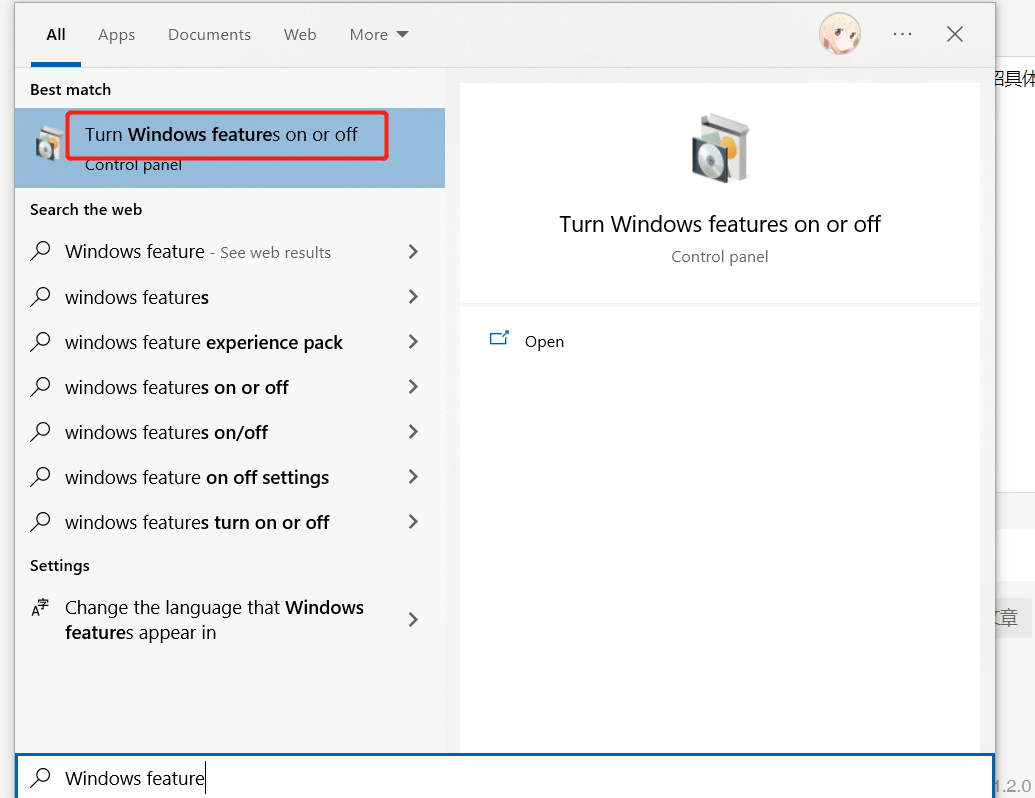
开启如下 ftp 相关选项,确认后等待安装完成: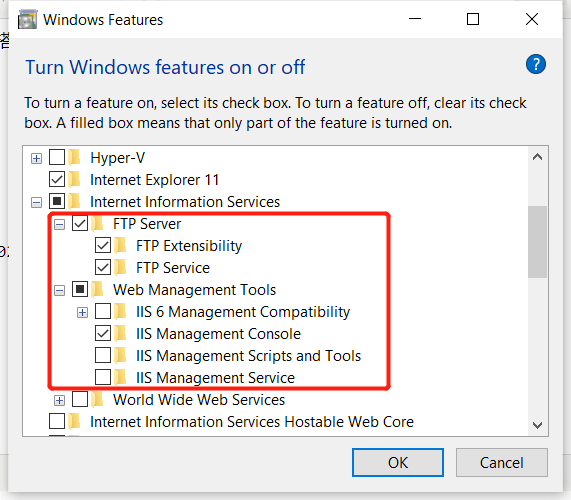
搜索 Administrative Tools: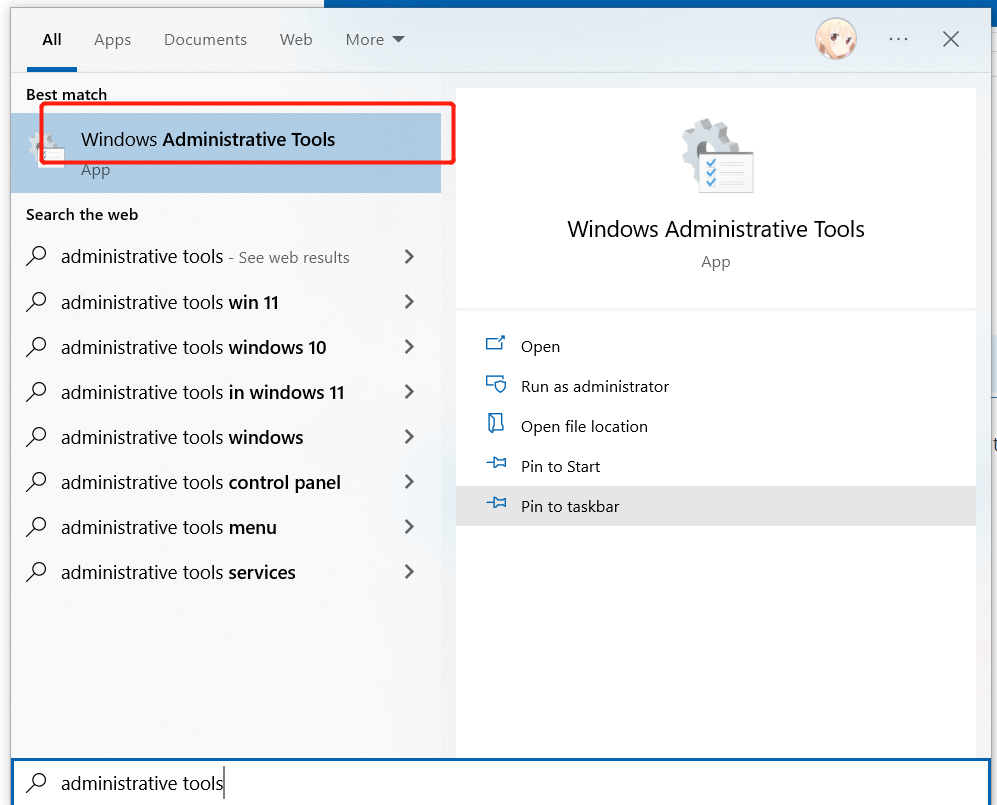
双击 Internet Information Services (IIS) Manager: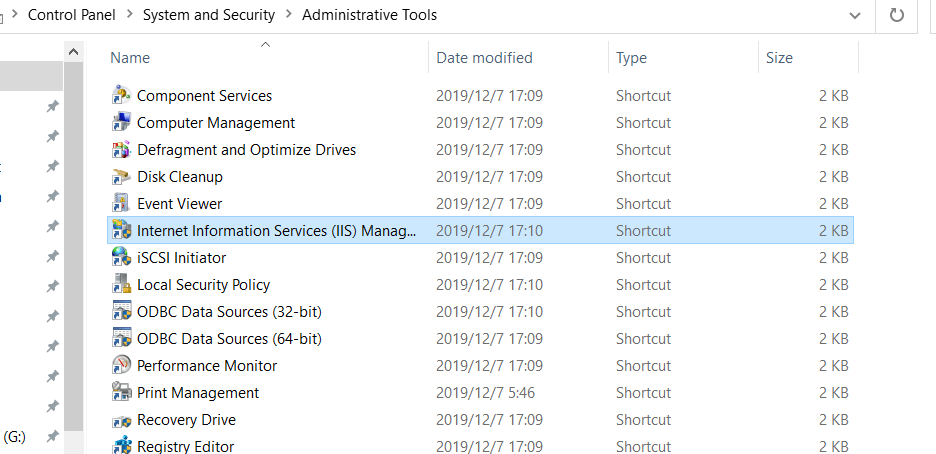
sites 上右键点击 add ftp site: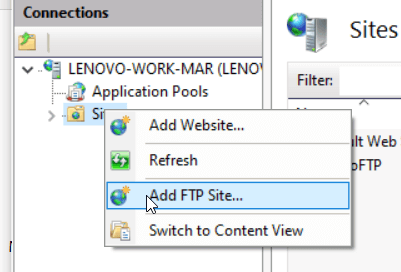
设置名称及共享路径: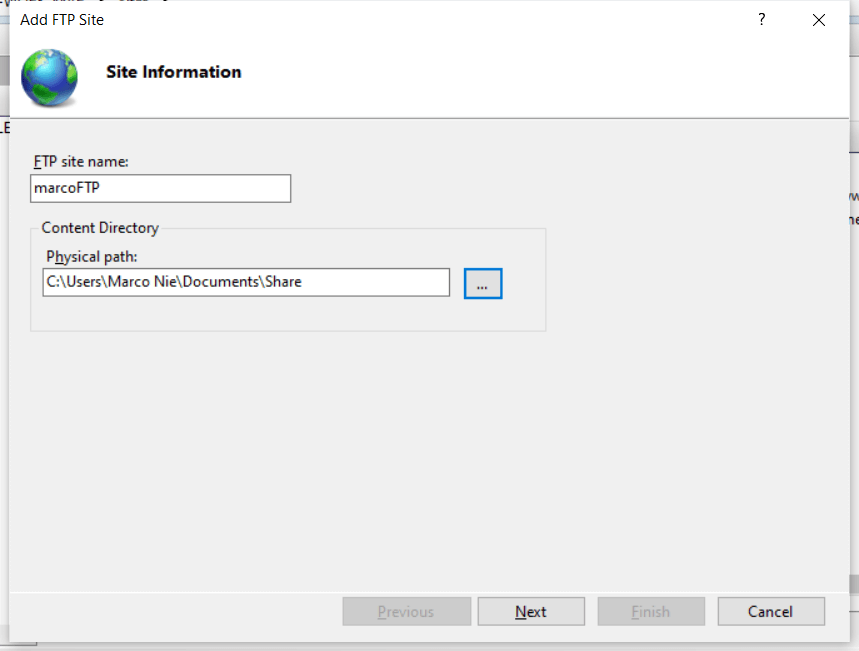
选择无 ssl: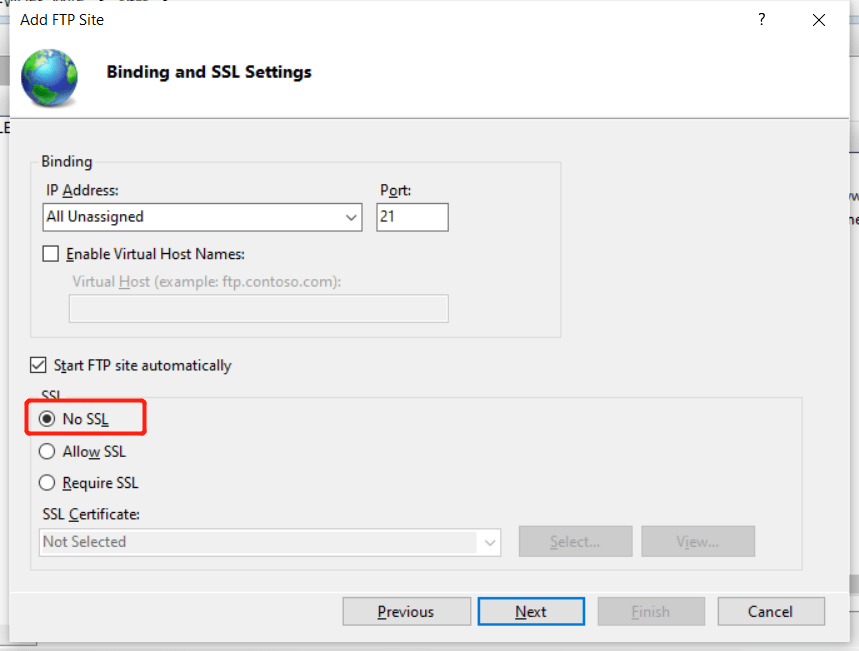
选择 basic 验证以及指定可登录 FTP 的用户,设置读写权限: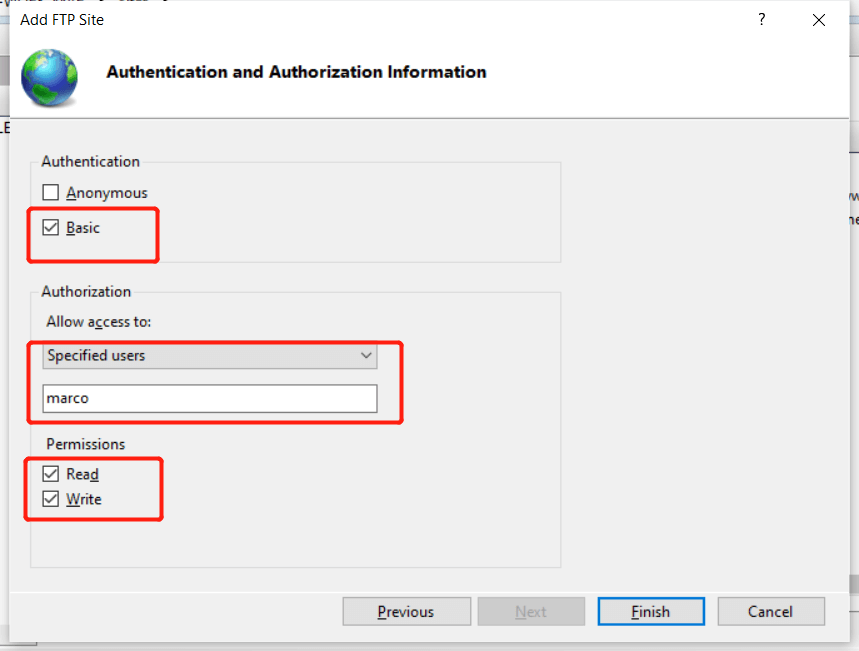
可以单独建立一个用户用来登录 ftp,建立账户可以参考我的教程:https://blog.niekun.net/archives/2103.html#title-4
设置完成后,点击完成即可。
然后配置防火墙例外,搜索 allow an app through windows firewall: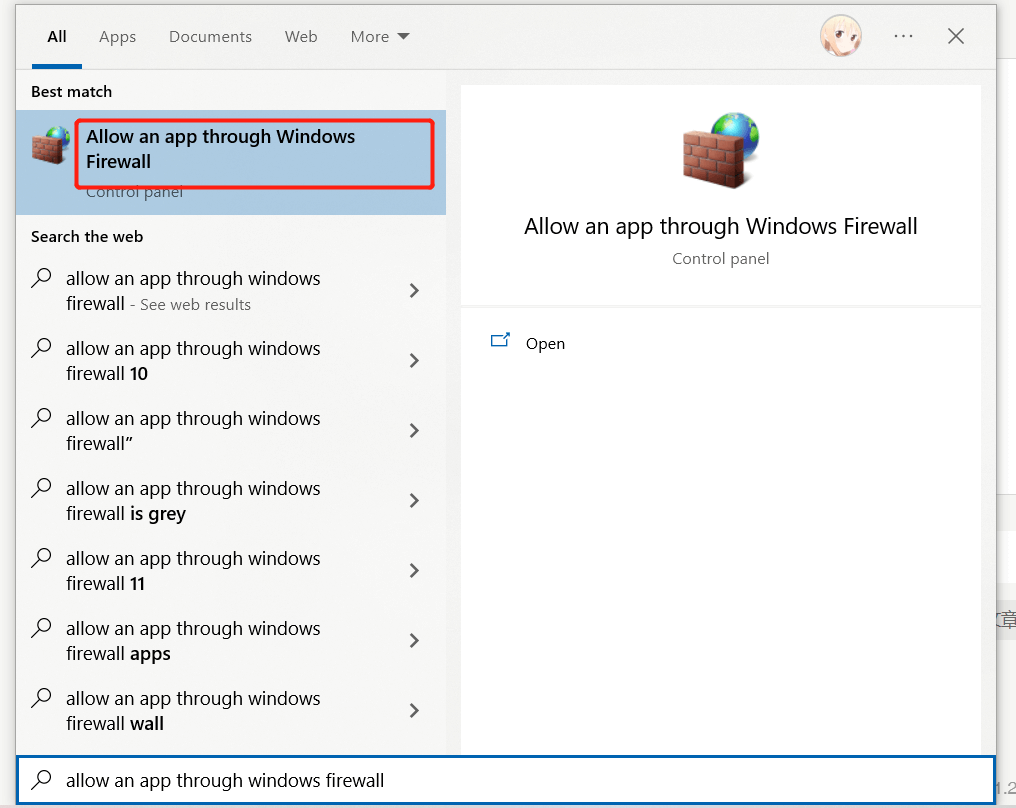
在列表中找到 ftp server 并打勾即可: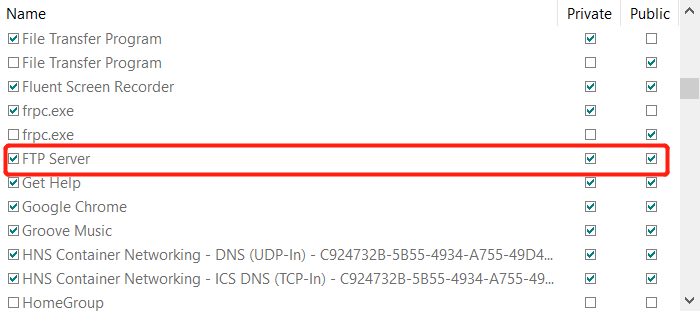
以上就完成了 Windows 端 ftp 服务器的搭建,可以使用 ftp 客户端登录此 ftp 服务器了。
参考链接:
How to set up and manage an FTP server on Windows 10
标签:无